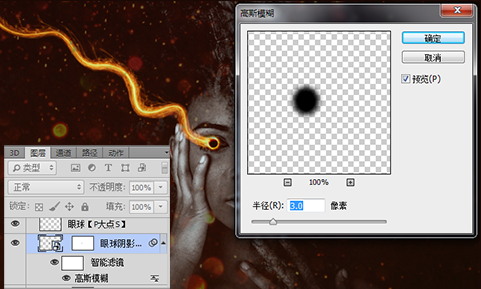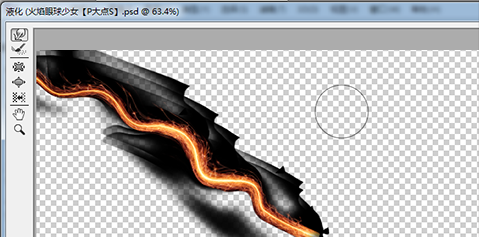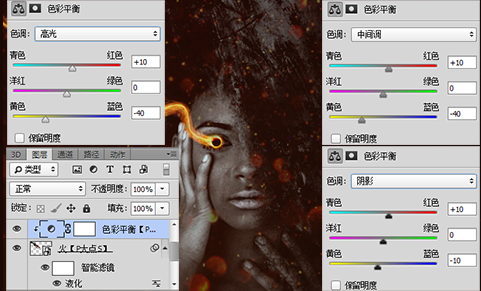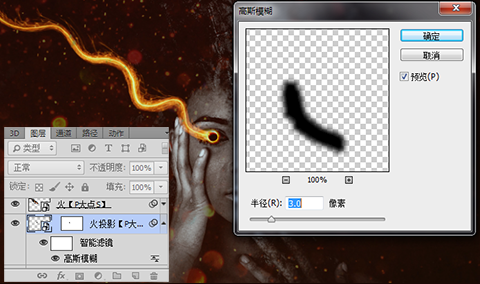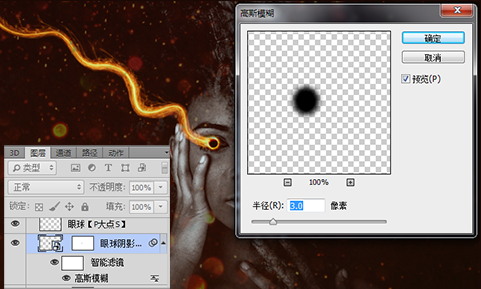18、复制选区的部分,粘贴到文档中,更改图层混合模式为“滤色”,旋转并调整大小,使其与刚才的“火”图层完美的融合,营造出火焰喷射出火花的效果。

19、重复这个步骤,沿着这条火光线添加更多的火花。并通过调整大小,旋转角度和使用蒙版,使火线和火花得到完美的结合。

20、下面我们为图像添加一些光点,让背景不那么单调。置入我所提供的“光点”素材,置于最顶层,设置图层混合模式为“排除”,不透明度为40%,我们得到如下的效果

21、感觉那条火焰太过规矩了,动感不足,创建一个图层组,将火光线和所有的火花图层置于图层组中,将图层组转换为智能对象,更改图层组的图层混合模式为“滤色”,执行“液化”滤镜,对火进行部分的扭曲变形,使其更加的动感
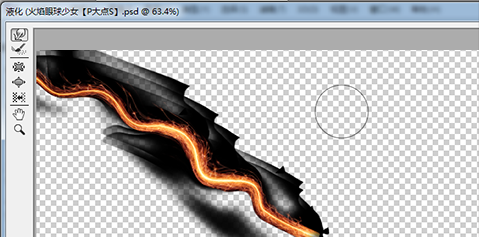
22、老外的教程到这里就完事了,也不知道是我做的有问题还是咋了,火的颜色有点暗淡,没有那种火热的感觉,这里,我创建了一个“色彩平衡”调整层,并创建剪贴蒙版,通过调整色彩平衡来让火的颜色鲜艳一些。
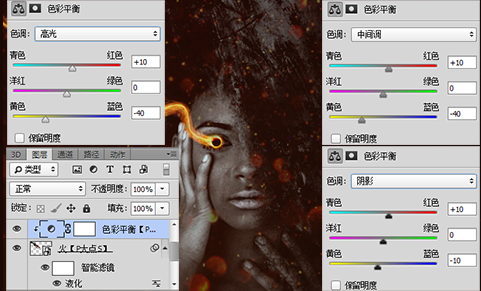
23、到目前为止,基本差不多了,但是我总感觉眼球有点飘,还是加个阴影吧。在“火”图层下层新建一层,使用黑色画笔,画一个简单的阴影轮廓,并执行了3像素的高斯模糊,然后用蒙版把不河蟹的地方擦一下。
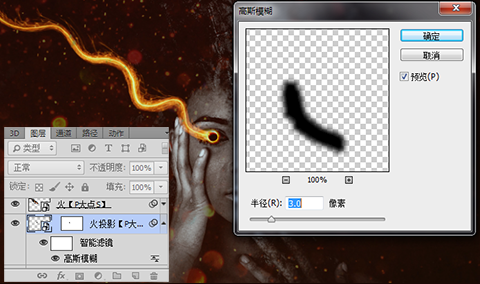
24、同样的,在“眼球”图层下层也添加一个阴影。用椭圆选区工具画一个跟眼球差不多大小的选区,填充黑色,同样执行一个3像素的高斯模糊